本篇经验将和大家介绍如何利用IDEA进行Debug 跟踪变量和Live Template使用,希望对大家的工作和学习有所帮助!
Debug 跟踪条件变量
1、通过变量面板查看变量在断点的当前值,如下图所示:
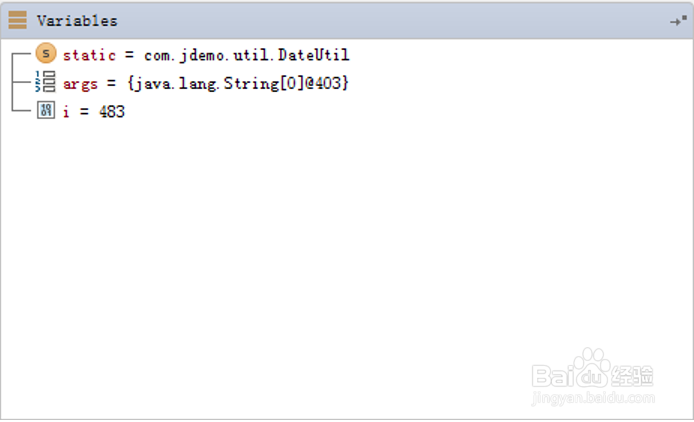
2、通过 Alt+F8 查看变量在断点的当前值,如下图所示:

3、通过 Watches 面板查看变量在断点的当前值,如下图所示:

4、右键单击 ·,弹出断点设置条件,重新 Debug,进入该断点,如下图所示:

Live Template 使用
1、打开 Settings-Live Template,显示默认的 Live Template 配置,了解下这些默认的 template 对 开发十分有帮助,如下图所示:

2、点击 +,选择 Template Group,创建名为 user 的组,如下图所示:

3、点击 +,选择 Li箪滹埘麽ve Template,创建类注释模板,快捷键为“cc“,描述为“Class Comment”, Applicable 设置为“Java:declaration”,如下图所示:

4、点击“Edit variables”,设置变量,如下图所示:

5、在类头部,按“cc”,再按 Tab 键,就生成了注释代码,如下图所示:

